Säkerhetskopiera musik på Android med hjälp av de bästa metoderna med hjälpsam guide
 Uppdaterad av Boey Wong / 11 oktober 2022 10:00
Uppdaterad av Boey Wong / 11 oktober 2022 10:00Är du en musikälskare? Om ja, måste du ha en hel massa ljudfiler sparade på din Android-telefon. Allt eftersom tiden går kommer ditt telefonlager att fyllas på på grund av de nyligen nedladdade låtarna. Däremot vill du inte släppa de gamla då de betyder något för dig. Istället är att förlora någon av dina låtar en av dina bekymmer eftersom de inte är riktigt säkrade på din telefon, särskilt eftersom lagringen blir otillräcklig. Dessutom kan oavsiktlig radering av filer ske när som helst, och när de väl är borta kommer du förmodligen att ångra att du inte sparade en säkerhetskopia.
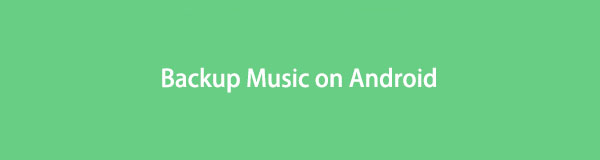
Med detta sagt måste säkerhetskopiering av dina musikfiler vara den perfekta lösningen för att säkra dem. På så sätt kan du radera de musikfiler du sällan spelar på din telefon för att ge plats åt nyare. Återställ sedan de äldre filerna från säkerhetskopian när du känner för att lyssna på dem igen. Dessutom kommer dina musikfiler också att vara säkra från oavsiktlig radering, förlust av filer på grund av systemproblem och mer. Därför behöver du inte bry dig om det längre.
För att uppnå den sinnesfriden behöver du fenomenala metoder för att säkerhetskopiera dina data. Så vi testade ett gäng verktyg och samlade de bästa för att lägga dem alla i det här inlägget. Fortsätt läsa nedan för att upptäcka hur du säkerhetskopierar musik på Android.

Guide Lista
Del 1. Säkerhetskopiera Android-musik med FoneLab Android Data Backup & Restore
Vi har FoneLab Android Data Backup & Restore att leda listan. Om du behöver säkerhetskopiera någon av dina filer, såsom musik, foton, videor, dokument, meddelanden, etc., då är det här verktyget rätt väg att gå. Den sparar säkert en kopia av dina musikfiler på din dator, så att du kan komma åt dem när som helst. Denna programvara kan säkerhetskopiera och återställ nästan alla typer av data från din Android-telefon och även ditt SD-kort. Det fungerar på flera Android-enheter som Samsung, Motorola, LG, HUAWEI och mer.
Följ instruktionerna nedan för att säkerhetskopiera musik Android med FoneLab Android Data Backup & Restore:
Säkerhetskopiera och återställ Android-data till datorn enkelt.
- Säkerhetskopiera och återställ Android-data till datorn enkelt.
- Förhandsgranska data i detalj innan du återställer data från säkerhetskopior.
- Säkerhetskopiera och återställa Android-telefon och SD-kortdata Selectively.
steg 1Gå till FoneLabs webbplats för Android Data Backup & Restore och ladda ner programvaran gratis. Klicka på filen från nedladdningarna. Din dator kommer då att fråga om du tillåter programmet att göra ändringar på din enhet. Låt det för installationsprocessen att börja. Starta sedan den för att börja köra på datorn.
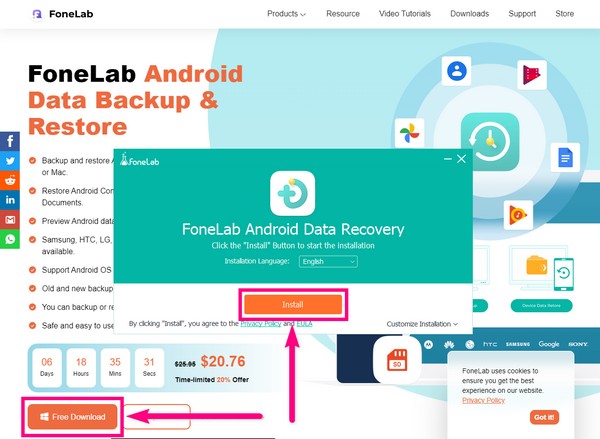
steg 2FoneLab Android Data Backup & Restore innehåller funktionerna i programvaran. För dataåterställning, dataextraktion och för säkerhetskopiering och återställning av data. Förutom de tre finns det också Snarare fliken längst ner till höger i gränssnittet, där du kommer att se de andra verktyg du kan behöva för framtida ändamål. Men i detta ögonblick väljer du Android Data Backup & Restore särdrag.
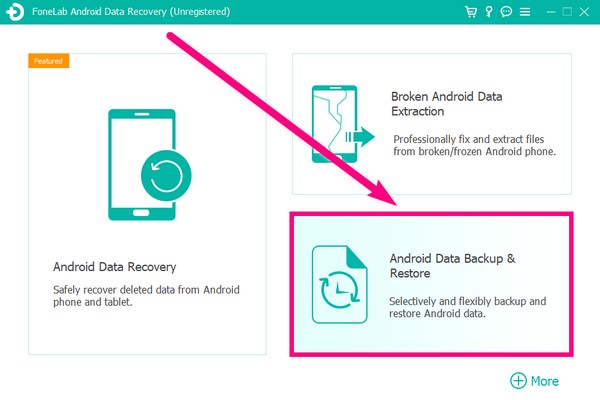
steg 3På följande sida finns fyra alternativ med olika syften. De två alternativen till vänster är för säkerhetskopiering och det andra till höger är för att återställa data. Välj från säkerhetskopieringssektionen. De Ett-klick Backup fliken låter dig säkerhetskopiera all data på din enhet på en gång. I det aktuella fallet väljer du Enhetsdata Backup alternativet, eftersom du bara behöver säkerhetskopiera dina musikfiler.
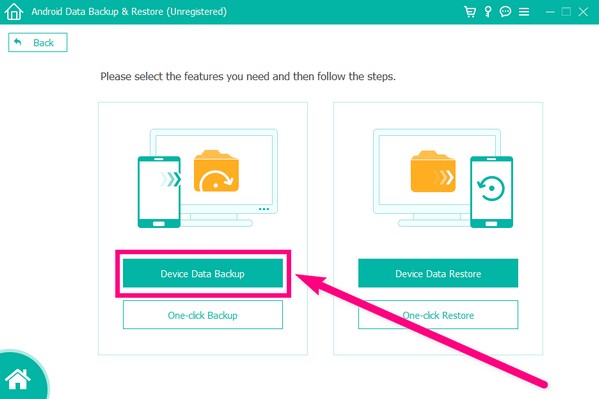
steg 4Anslut din Android-telefon med en USB-kabel till din dator. För att upprätta en framgångsrik anslutning, gör de riktlinjer som kommer att dyka upp på gränssnittet för att aktivera USB-felsökning. Om din enhet fortfarande inte känns igen, se till att USB-alternativet på din Android-telefon är i Överför filer läge.
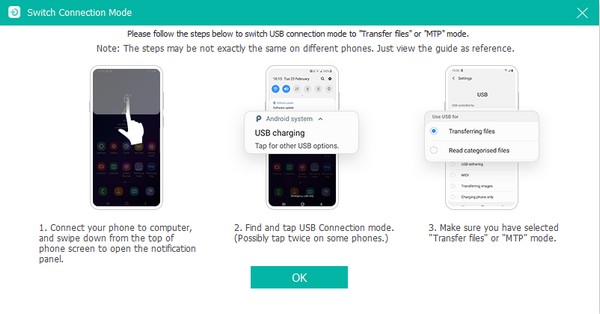
steg 5Ge alla tillstånd som programmet ber din Android-telefon att låta den skanna din enhetsdata. Efteråt kommer du att se listan över filtyper som du kan säkerhetskopiera på din dator. Markera kryssrutan för Typ av ljudfil, klicka sedan på Start knapp. En popup visas då. Därifrån väljer du en säkerhetskopieringsmapp för din säkerhetskopia och klickar sedan OK. Programmet kommer automatiskt att börja säkerhetskopiera dina musikfiler till din dator.
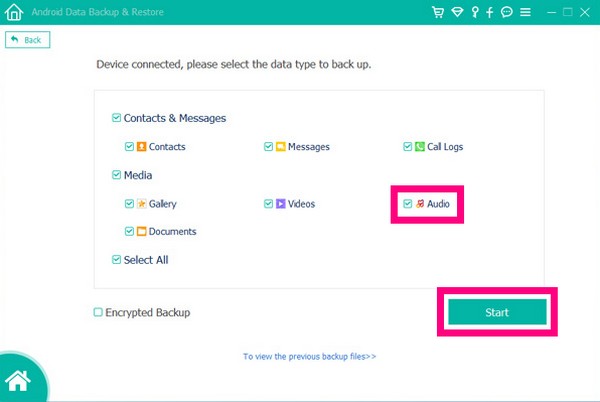
Säkerhetskopiera och återställ Android-data till datorn enkelt.
- Säkerhetskopiera och återställ Android-data till datorn enkelt.
- Förhandsgranska data i detalj innan du återställer data från säkerhetskopior.
- Säkerhetskopiera och återställa Android-telefon och SD-kortdata Selectively.
Del 2. Säkerhetskopiera Android-musik med Google Drive
Du kan också säkerhetskopiera musik från Android på Google Drive. Detta låter dig komma åt dina musikspår på vilken enhet som helst genom att logga in på ditt Google-konto. Det är en bra plattform för att lagra dina musikfiler. Google Drive har dock bara 15 GB gratis lagringsutrymme. Du måste betala om du ska använda mer än så.
Följ instruktionerna nedan för att säkerhetskopiera musik på Android med Google Drive:
steg 1Starta Google Drive-appen på din Android-telefon. Se till att du är länkad till en stabil internetanslutning för en smidigare säkerhetskopieringsprocess.
steg 2Tryck på plus teckenikon i den nedre högra delen av appens gränssnitt. Alternativen kommer då att dyka upp. Välj den Ladda fliken i mitten.
steg 3Tryck på mappen Ljud och välj sedan alla musikspår du vill säkerhetskopiera. När du har valt allt trycker du på ÖPPEN fliken uppe till höger i gränssnittet. Appen kommer sedan att börja säkerhetskopiera dina filer till Google Drive.
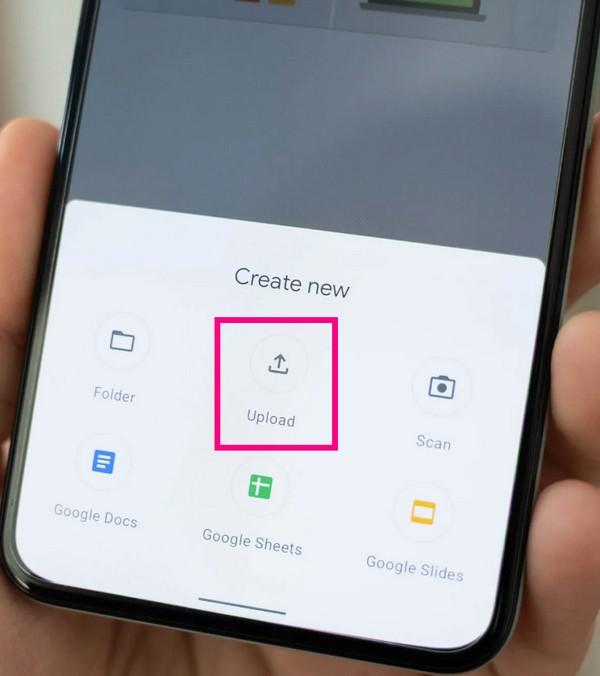
Del 3. Säkerhetskopiera Android-musik via USB-kabel
Om du inte vill använda ett verktyg eller en app kan säkerhetskopiering av musik på Android via en USB-kabel vara bra för dig. Du behöver bara bifoga din Android-telefon och dator till den, och dina filer kopieras direkt till din enhet. Men den här metoden kan ta ett tag eftersom du måste göra det manuellt.
Följ instruktionerna nedan för att säkerhetskopiera musik på Android med en USB-kabel:
steg 1Länka din Android-telefon med en USB-kabel till datorn. USB-kabeln måste vara kompatibel med din Android-modell för att den ska fungera.
steg 2Du kommer att få ett meddelande om att din telefon är ansluten. Tryck på anslutningsalternativet och välj sedan fliken Filöverföring. Samma sak med datorn. Ett popup-fönster visas. Därifrån öppnar du telefonens data på din dator.
steg 3Välj de musikfiler du vill säkerhetskopiera. Högerklicka på filerna och kopiera dem sedan. Till sist, öppna en mapp på din dator där du vill lagra dina data och klistra in dina musikfiler där.
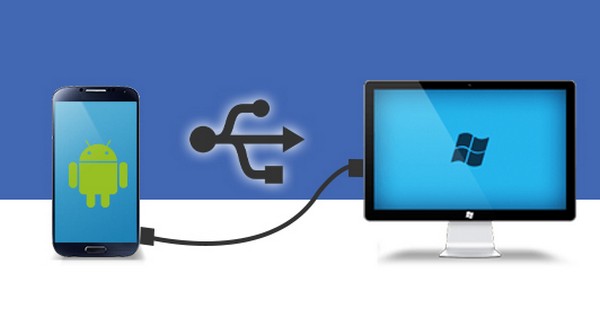
Säkerhetskopiera och återställ Android-data till datorn enkelt.
- Säkerhetskopiera och återställ Android-data till datorn enkelt.
- Förhandsgranska data i detalj innan du återställer data från säkerhetskopior.
- Säkerhetskopiera och återställa Android-telefon och SD-kortdata Selectively.
Del 4. Vanliga frågor om säkerhetskopiering av Android-musik
Vilket är det bästa sättet att säkerhetskopiera musikfiler från min Android-telefon?
Metoderna som nämns i artikeln ovan är de bästa sätten att säkerhetskopiera musikfiler. Men bland dem, FoneLab Android Data Backup & Restore sticker ut mest eftersom det är verktyget som är specialiserat på detta område. Dessutom kräver det bara några få klick och en enkel förståelse på grund av det lätta gränssnittet.
Hur mycket kostar Google Drive att säkerhetskopiera min musik?
Kostnaden beror på hur mycket du kommer att använda på ditt lager. Om du använder mer än 15 GB kan du behöva köpa $4.20 per månad, som består av 30 GB lagringsutrymme. Och när lagringsutrymmet ökar, desto högre blir mängden.
Kan jag återställa alla mina musikfiler på en gång med programvaran FoneLab Android Data Backup & Restore?
Ja, det kan du definitivt! Liksom säkerhetskopieringsfunktionen har programvarans återställningsfunktion också en Ett-klick Återställ alternativ.
Säkerhetskopiera och återställ Android-data till datorn enkelt.
- Säkerhetskopiera och återställ Android-data till datorn enkelt.
- Förhandsgranska data i detalj innan du återställer data från säkerhetskopior.
- Säkerhetskopiera och återställa Android-telefon och SD-kortdata Selectively.
Om du tycker att dessa metoder är användbara, vänligen dela dem med dina vänner eller någon som kan behöva dem.
